En aquest apartat treballarem com configurar el nostre mblock5 per poder interactuar l’apartat d’ sprite( objectes) l’scratch que coneixeu de cursos anteriors) i devices (dispositius) on ens apareix l’arduino.
Primer de tot configurarem el nostre mblock5, per això hem d’afegir una extensió que es diu “upload mode broadcast” tant en la secció de Device ( Dispositiuss) com la d’sprite (objetes).
Aquest és l’aspecte del nostre mblock

Anomen’em tres parts.
Vermella: Stage Area
Blava : Blocks Area
Verda: Scripts Area
- Stage Area: Connectar els dispositius, fer els teus dissenys ( scratch)
- Blocks Area: Hi ha els blocs que pots utilitzar per fer el teu programa
- Scripts Area: On tens el teu programa.
Stage ( objectes, el Panda)
1.- En aquesta secció també hem d’instal´lar la nostra extnsió perquè es comuniquin els objectes amb el dispositiu. Selecciona l’sprite (objecte) que vagis a utilitzar .
2.- En la secció Blocs Area. Afegeix el bloc Upload Mode Broadcast ( cargar en modo difusión) (símbol +). T’apareixerà aquest nou bloc.

Secció Device ( dispositius)
1.- Afegeix la placa d’arduino a l’àrea stage (símbol + )
2.- En l’apartat Blocs Area. Afegeix el bloc Upload Mode Broadcast ( cargar en modo difusión) (símbol +). T’apareixerà aquest nou bloc.
Teniu més informació en l’ajuda del mateix mblock 5
http://www.mblock.cc/doc/en/use-extensions/upload-mode-broadcast.html
Fem una primera prova….
Farem que el Panda ( enviï una senyal d’activació del led), contínuament.
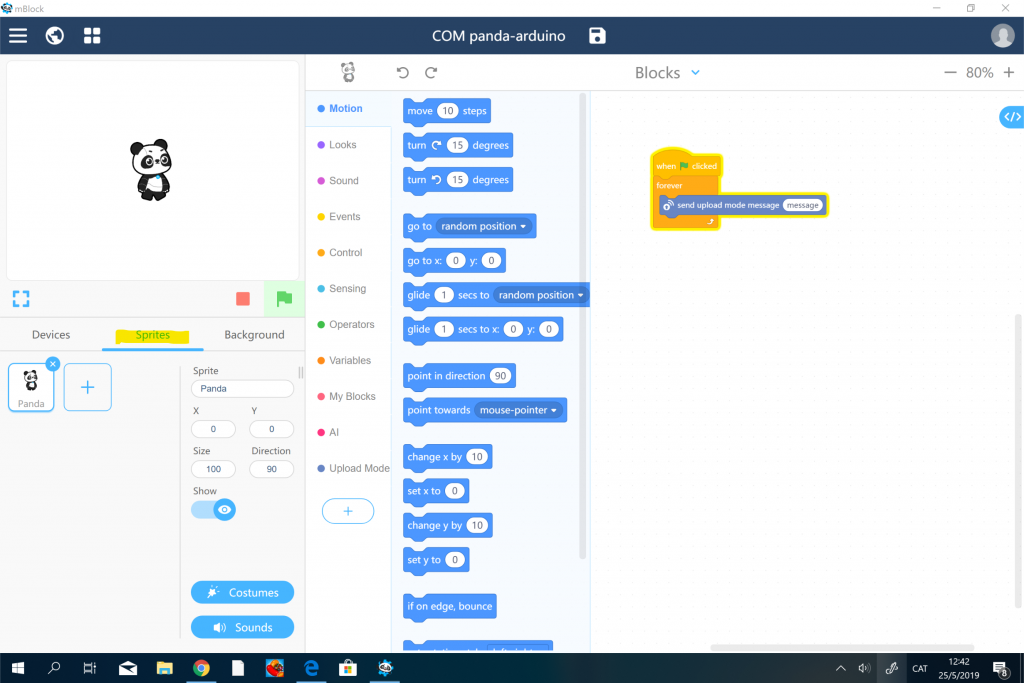
En la nostra placa d’arduino, tindrem un LED ( no oblideu la resistència de 220 Ω ;-)) i haurem fet el següent programa en l’apartat de dispositius. En aquest programa quant rebi el missatge del Panda encendré el LED durant 2 segons i l’apagaré durant 1.
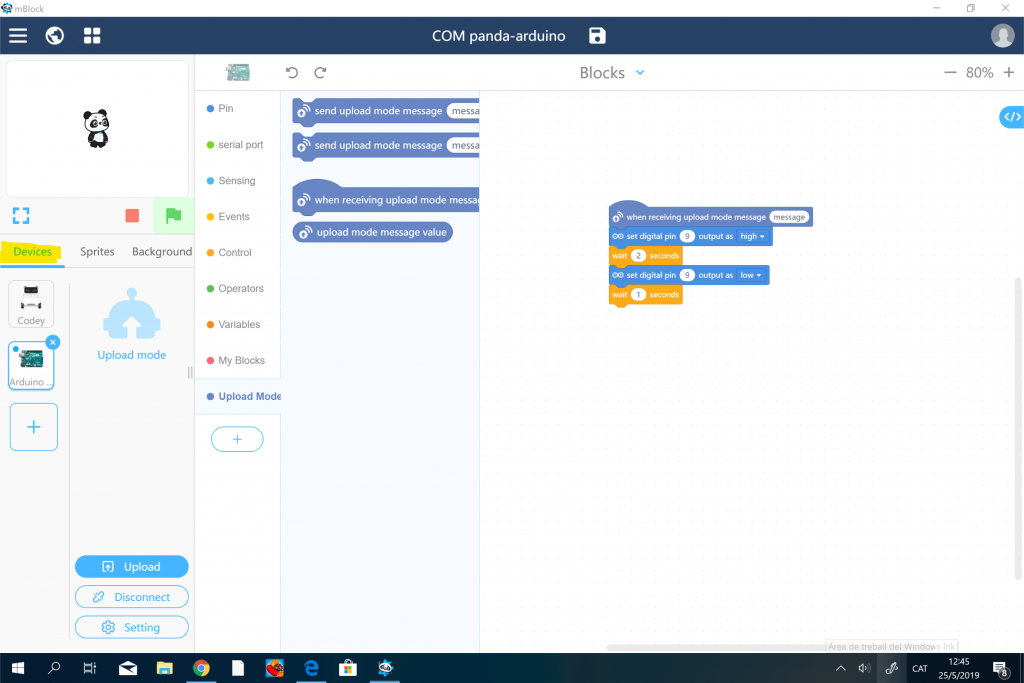
Ara ja sabeu com podeu crear històries que interactuïn amb la vostra placa d’arduino !!!!!
